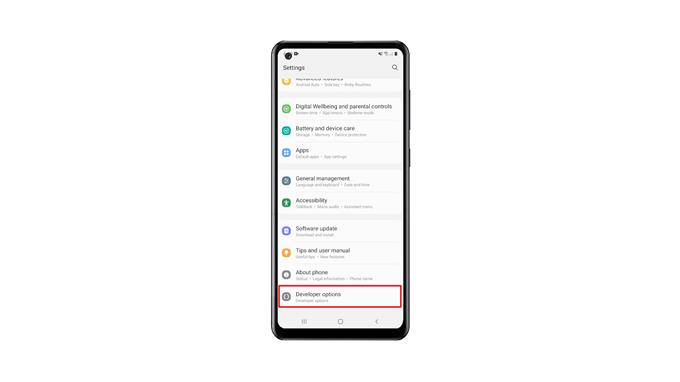Tässä opetusohjelmassa näytämme, kuinka aktivoit kehittäjäasetukset Galaxy A21 -laitteellasi ja ymmärrät syyn, miksi se on oletusarvoisesti piilotettu. Sen käyttöönotto on helppoa ja yksinkertaista, ja se voidaan tehdä useilla napautuksilla. Jatka lukemista saadaksesi lisätietoja.
Ehkä yleisin asetus, jonka jokainen Android -käyttäjä voi kohdata silloin tällöin, on USB -virheenkorjaus. Se on tapa, jolla laite voi kommunikoida Android SDK: n (Software Developer Kit) kanssa USB -yhteyden kautta, ja se on piilotettu kehittäjäasetusten alle.
Tietysti on myös muita asetuksia, joista saatat olla hyötyä kehitystyössäsi, mutta ne ovat oletusarvoisesti piilotettuja, koska niillä voi olla suuri vaikutus puhelimesi suorituskykyyn, kun ne on otettu käyttöön tai muutettu.
Aktivoi kehittäjäasetukset Galaxy A21s -laitteessa
Oletuksena viimeinen asetusvalikon vaihtoehto on Tietoja puhelimesta. Jos kehittäjäasetukset on otettu käyttöön, löydät ne kuitenkin Tietoja puhelimesta -kohdasta. Joten jos et tiedä kuinka ottaa se käyttöön, noudata näitä yksinkertaisia ohjeita.
1. Aloita käynnistämällä sovelluslaatikko. Etsi Asetukset -sovellus ja napauta sitä.
2. Selaa alaspäin löytääksesi Tietoja puhelimesta, kun se on löydetty, napauta sitä.
3. Etsi ohjelmistotietoja ja napauta niitä.
4. Mitä etsit tällä näytöllä, on koontinumero. Napauta sitä seitsemän kertaa peräkkäin ottaaksesi kehittäjäasetukset käyttöön.
5. Sinua kehotetaan syöttämään turvalukko. Kun olet tehnyt sen, kehittäjävaihtoehdot ovat käytettävissäsi.
6. Palaa siis Asetusten päänäyttöön ja vieritä sitten alas. Kehittäjäasetusten pitäisi olla jo kohdassa Tietoja puhelimesta. Napauta sitä nähdäksesi asetukset.
Voit nyt muuttaa asetuksia, joita haluat muuttaa, tai ottaa käyttöön haluamiasi ominaisuuksia. Kun olet tehnyt tämän ja jos haluat piilottaa kehittäjäasetukset uudelleen, sinun on vain vaihdettava kytkin ja se katoaa Asetukset -sivulta.
Ja näin aktivoit kehittäjäasetukset Galaxy A21 -laitteessasi. Toivomme, että tästä yksinkertaisesta opetusvideosta voi olla apua.
Tue meitä tilaamalla YouTube -kanavamme. Kiitos lukemisesta!